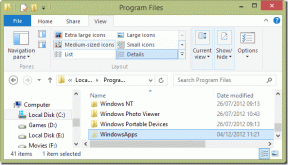Како омогућити Телнет у оперативном систему Виндовс 10
Мисцелланеа / / November 28, 2021
Телетипе Нетворк, познатији као Телнет, је мрежни протокол који је претходио тренутно коришћеним протоколима за контролу преноса (ТЦП) и Интернет протоколима (ИП). Развијен још 1969. године, Телнет користи а једноставан интерфејс командне линије који се претежно користи за успостављање даљинске везе између два различита система и комуникацију између њих. Тако, како омогућити Телнет на Виндовс Сервер 2019 или 2016? Телнет мрежни протокол се састоји од две различите услуге: Телнет клијент и Телнет сервер. Корисници који желе да контролишу удаљени систем или сервер треба да покрећу Телнет клијент док други систем покреће Телнет сервер. Доносимо вам савршен водич који ће вам помоћи да научите како да омогућите Телнет у оперативном систему Виндовс 7/10.
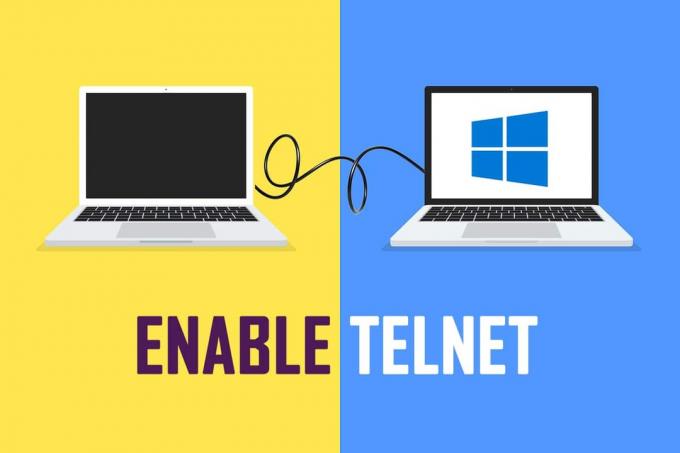
Садржај
- Како омогућити Телнет у оперативном систему Виндовс 7 или 10
- Метод 1: Коришћење контролне табле.
- Метод 2: Коришћење командне линије.
- Повремене употребе Телнета
- Опција 1: Гледајте Ратове звезда
- Опција 2: Играјте шах.
Како омогућити Телнет у оперативном систему Виндовс 7 или 10
Пошто су Телнет мрежни протоколи развијени у годинама формирања интернета, недостаје му било какав облик шифровања, а команде између телнет сервера и клијента се размењују у обичном тексту. Током 1990-их, када су интернет и рачунари постали доступни много већој публици, забринутост за безбедност комуникације почела је да расте. Због ове забринутости Телнет је замењен Сецуре Схелл Протоцолс (ССХ) који је шифровао податке пре преноса и аутентификовао везе помоћу сертификата. Међутим, Телнет протоколи нису уопште, мртви и закопани, још увек се користе да:
- шаљите команде и даљински управљајте сервером за покретање програма, приступ датотекама и брисање података.
- управљајте и конфигуришите нове мрежне уређаје као што су рутери и свичеви.
- тестирати ТЦП повезаност.
- проверите статус порта.
- повежите РФ терминале, скенере бар кодова и сличне уређаје за прикупљање података.
Пренос података у једноставном текстуалном формату путем Телнет-а подразумева већа брзина и лако подешавање процес.
Све верзије Виндовс-а имају унапред инсталиран Телнет клијент; иако је у оперативном систему Виндовс 10 клијент подразумевано онемогућено и захтева ручно омогућавање. Постоје само два начина како да омогућите Телнет Виндовс Сервер 2019/2016 или Виндовс 7/10.
Метод 1: Коришћење контролне табле
Први начин да га омогућите је коришћењем интерфејса подешавања контролне табле. Ево како да омогућите Телнет у оперативном систему Виндовс 7 или 10:
1. Притисните Виндовс кључ и тип Контролна табла. Кликните на Отвори да га покрене.

2. Комплет Прикажи по > Мале иконе и кликните на Програми и функције, као што је приказано у наставку.

3. Кликните Укључити или искључити карактеристике Виндовса опција из левог окна.

4. Померите се надоле по листи и означите поље за потврду Телнет клијент, као што је истакнуто у наставку.
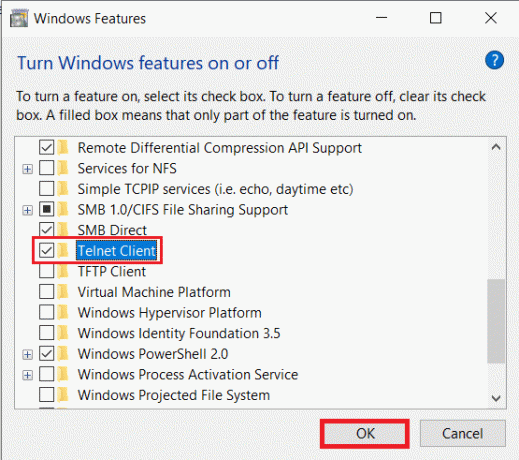
5. Кликните на У реду да сачувате промене.
Такође прочитајте:Прикажи контролну таблу у ВинКс менију у оперативном систему Виндовс 10
Метод 2: Коришћење командне линије
Телнет се такође може омогућити покретањем једне командне линије у командној линији или Виндовс Поверсхелл-у.
Белешка: И командна линија и Виндовс Поверсхелл треба да се покрену са административним привилегијама да би се омогућио Телнет.
Ево како да омогућите Телнет у оперативном систему Виндовс 7 или 10 помоћу ДИСМ команде:
1. У Трака за претрагу који се налази на траци задатака, откуцајте цмд.
2. Кликните Покрени као администратор опција за покретање командне линије.

3. Откуцајте дату команду и притисните Типка на тастатури:
дисм /онлине /Енабле-Феатуре /ФеатуреНаме: ТелнетЦлиент
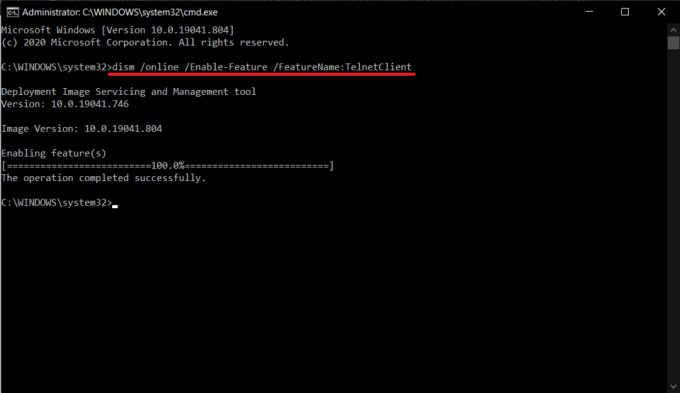
Овако можете омогућити Телнет у оперативном систему Виндовс 7/10. Сада можете да почнете да користите Телнет функцију и да се повежете на удаљени Телнет сервер.
Такође прочитајте: Избришите фасциклу или датотеку помоћу командне линије (ЦМД)
Цасуал Усес оф Телнет
Док многи Телнет протоколи могу сматрати архаичним, ентузијасти су га и даље одржавали живим у различитим облицима.
Опција 1: Гледајте Ратове звезда
У 21. веку, познат и необичан случај Телнета је гледање АСЦИИ верзија Ратова звезда у прозору командне линије, на следећи начин:
1. Лансирање Командни редак као администратор према упутству у Метод 2.
2. Тип Телнет Товел.блинкенлигхтс.нл и притисните Ентер да извршава.
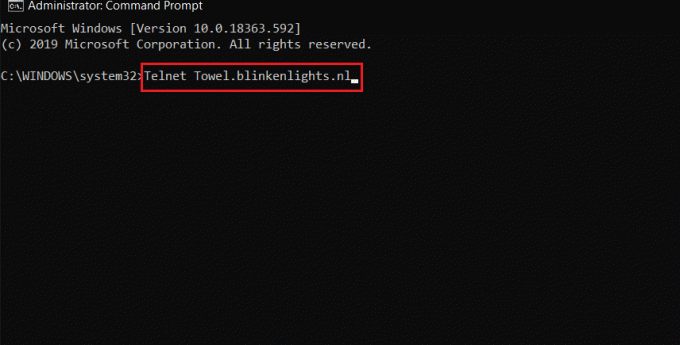
3. Сада, седите и уживајте Џорџ Лукас, Ратови звезда: Нова нада (Епизода ИВ) на начин за који никада нисте знали да постоји.

Опција 2: Играјте шах
Пратите доле наведене кораке да бисте играли шах у командној линији уз помоћ Телнета:
1. Лансирање Командни редак као администратор као и раније
2. Тип Телнет и ударио Ентер да га активирате.
3. Следеће, откуцајте о фреецхесс.орг 5000 и притисните Типка на тастатури.
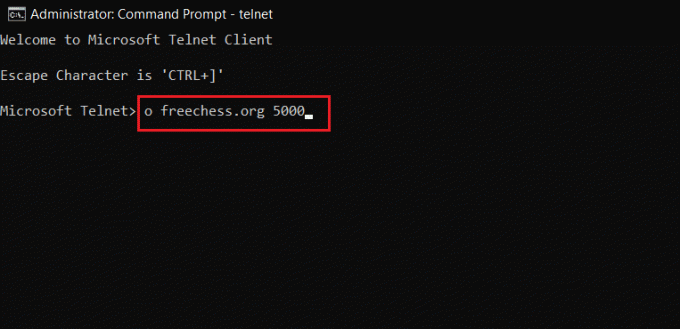
4. Чекај Бесплатан Интернет шах сервер да се постави. Унесите нови корисничко име и почните да играте.
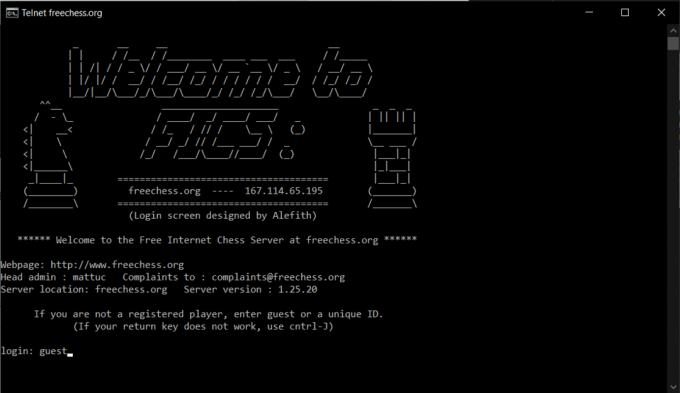
Ако и ви знате неке такве цоол трикове са Телнет клијентом, поделите исто са нама и колегама читаоцима у одељку за коментаре испод.
Често постављана питања (ФАК)
К1. Да ли је Телнет доступан у оперативном систему Виндовс 10?
Анс. Телнет функција је доступна на Виндовс 7, 8 и 10. Подразумевано, Телнет је онемогућен у оперативном систему Виндовс 10.
К2. Како да подесим Телнет у оперативном систему Виндовс 10?
Анс. Можете да подесите Телнет у оперативном систему Виндовс 10 са контролне табле или командне линије. Пратите методе објашњене у нашем водичу да бисте урадили исто.
К3. Како да омогућим телнет из командне линије у оперативном систему Виндовс 10?
Анс. Једноставно, извршите дату команду у прозору командне линије која ради са административним привилегијама:
дисм /онлине /Енабле-Феатуре /ФеатуреНаме: ТелнетЦлиент
Препоручено:
- Ц:\виндовс\систем32\цонфиг\системпрофиле\Десктоп је недоступан: поправљено
- 3 начина да убијете процес у оперативном систему Виндовс 10
- Како преузети ГИФ са ГИПХИ-а
- Поправи грешку ТВАПП-00100 на Ксфинити Стреам-у
Надамо се да је овај водич био од помоћи и да сте могли да научите како омогућити Телнет у оперативном систему Виндовс 7/10. Ако имате питања или предлоге, слободно их оставите у одељку за коментаре.